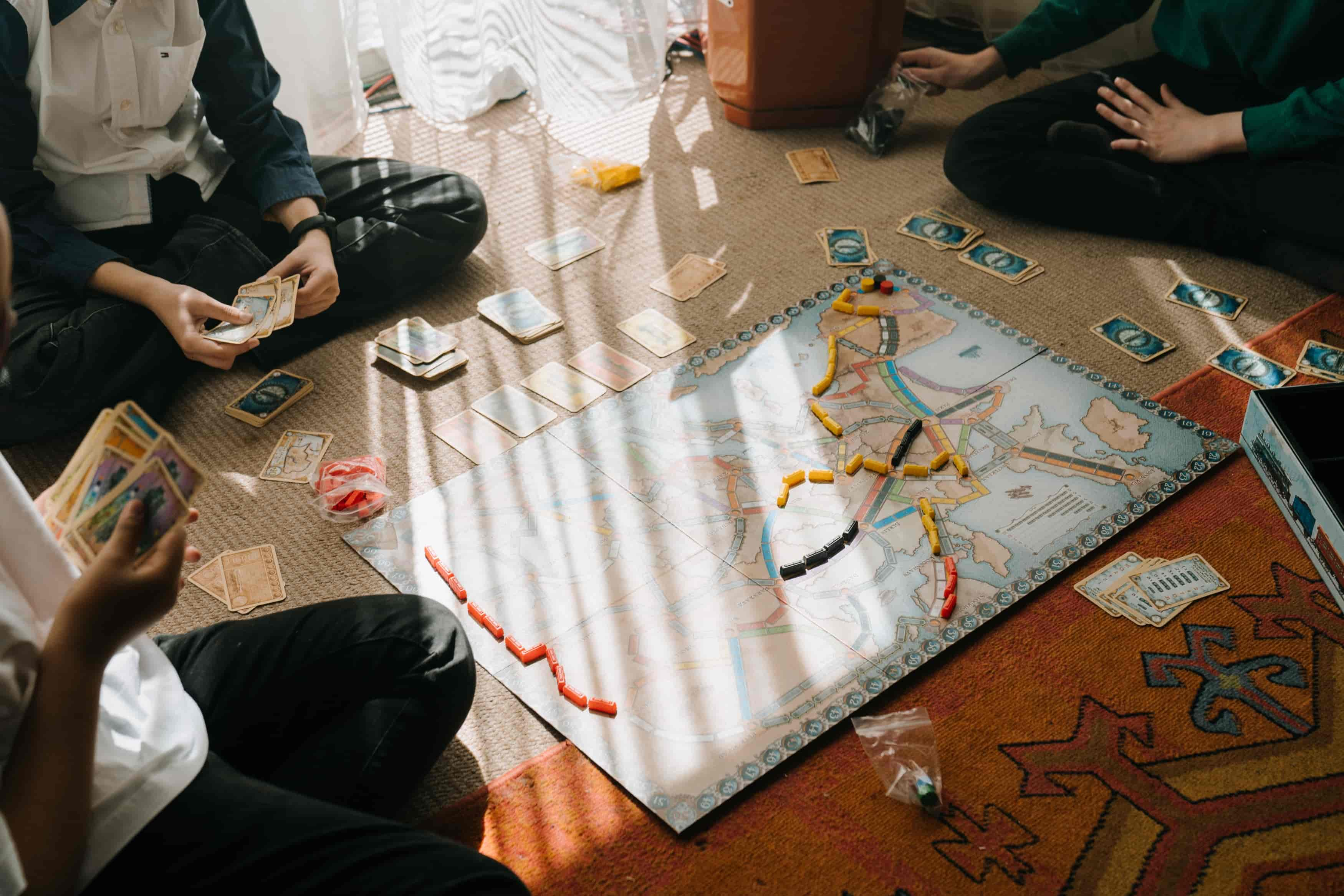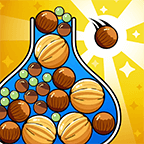win7电脑控制面板找不到realtek高清晰音频管理器怎么办
作者:56下载小编 来源:56下载 时间:2024-07-20 19:39:36
每当用户想要对原版win7电脑中的声音进行调整的时候,往往可以选择通过系统自带的realtek高清晰音频管理器来进行设置,然而有用户却发现自己win7系统中的控制面板却找不到realtek高清晰音频管理器的存在,面对这种情况应该怎么办呢?下面小编就来教大家win7电脑控制面板找不到realtek高清晰音频管理器解决方法。
推荐下载:win7 64位原版
具体方法:
方法一:
打开控制面板---“硬件和声音”,然后可以在硬件和声音界面下找到“realtek高清晰音频管理器”如下图,点击就是了。
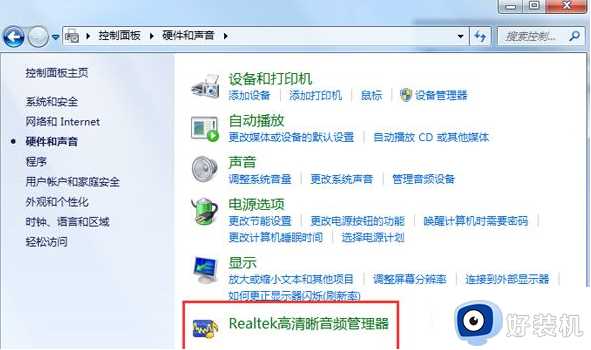
方法二:
1、找回realtek高清晰音频管理器启动项;
2、在win7 运行中输入 msconfig 回车;
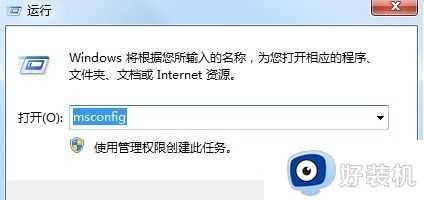
3、在系统配置程序的启动下勾选“realtek高清晰音频管理器”确定重启;
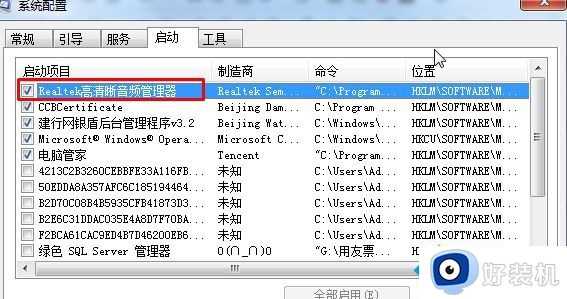
4、重启后可以在任务栏上找到“realtek高清晰音频管理器”图标,双击打开即可。
方法三:
如果你按上面两个方法都找不到realtek高清晰音频管理器,那么确定你的声卡是realtek声卡,然后重新安装驱动程序。
以上就是小编教大家的win7电脑控制面板找不到realtek高清晰音频管理器解决方法了,有出现这种现象的小伙伴不妨根据小编的方法来解决吧,希望能够对大家有所帮助。